win10控制面板一片空白怎么解决 win10控制面板打不开如何处理
时间:2017-07-04 来源:互联网 浏览量:
今天给大家带来win10控制面板一片空白怎么解决,win10控制面板打不开如何处理,让您轻松解决问题。
现在使用win10的用户越来越多,但很多人都不太熟悉一些功能,例如像很多人都遇到过的控制面板一片空白的问题就难倒很多人,下面是学习啦小编为大家整理了关于win10控制面板一片空白的解决方法,希望能够帮助到您!
win10控制面板一片空白的解决方法1、在Win10系统中按下“Win+R”组合键打开运行,在框中输入“regedit”点击确定打开注册表编辑器;
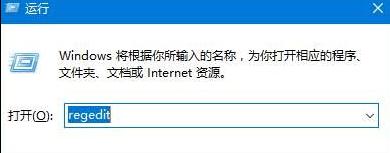
2、在注册表中依次展开:HKEY_LOCAL_MACHINESOFTWAREMicrosoftWindowsCurrentVersionExplorerMyComputer ;

3、展开“MyComputer”,将“MyComputer”包含的子项全部删除;

4、删除之后,关闭注册表,重新打开控制面板,控制面板就可以显示选项了。
遇到同样问题的朋友们在按照上述操作后,就可以继续愉快地使用windows10正式版系统了。感兴趣的用户们,不妨试着操作看看!
win10控制面板一片空白的相关文章:
1.如何解决Win10打开IE11/F12控制台出现空白
2.win10控制面板没反应怎么回事
3.win10控制面板没有windows更新怎么办
4.怎么处理Win10控制面板打不开
5.Win10控制面板中没有Windows更新怎么办
6.Win10控制面板打不开怎么解决
7.win10控制面板打不开怎么办
以上就是win10控制面板一片空白怎么解决,win10控制面板打不开如何处理教程,希望本文中能帮您解决问题。
我要分享:
相关教程
- ·win10 控制面板空白怎么修复,win7控制面板打开空白怎么办
- ·win10控制面板空白该怎么办?控制面板空白临时处理方法!
- ·Win10控制面板一片空白的解决方法
- ·Win10控制面板在哪?如何打开Win10控制面板?
- ·win10控制面板在哪里,win10控制面板怎么打开
- ·win10控制面板打不开怎么办|打开win10控制面板的两种方法
- ·桌面文件放在d盘 Win10系统电脑怎么将所有桌面文件都保存到D盘
- ·管理员账户怎么登陆 Win10系统如何登录管理员账户
- ·电脑盖上后黑屏不能唤醒怎么办 win10黑屏睡眠后无法唤醒怎么办
- ·电脑上如何查看显卡配置 win10怎么查看电脑显卡配置
win10系统教程推荐
- 1 电脑快捷搜索键是哪个 win10搜索功能的快捷键是什么
- 2 win10系统老是卡死 win10电脑突然卡死怎么办
- 3 w10怎么进入bios界面快捷键 开机按什么键可以进入win10的bios
- 4电脑桌面图标变大怎么恢复正常 WIN10桌面图标突然变大了怎么办
- 5电脑简繁体转换快捷键 Win10自带输入法简繁体切换快捷键修改方法
- 6电脑怎么修复dns Win10 DNS设置异常怎么修复
- 7windows10激活wifi Win10如何连接wifi上网
- 8windows10儿童模式 Win10电脑的儿童模式设置步骤
- 9电脑定时开关机在哪里取消 win10怎么取消定时关机
- 10可以放在电脑桌面的备忘录 win10如何在桌面上放置备忘录
win10系统热门教程
- 1 怎么设置电脑文件的默认打开方式 Win10文件默认打开方式设置方法
- 2 Win10设置默认程序在哪?Win10设置默认程序的新旧两个方法
- 3 Win10 RS2会在什么时候发布?外媒:或在2017年春季
- 4Win10系统玩实况足球2016经常自动退出的解决方法
- 5笔记本底部任务栏变到左边 WIN10任务栏左侧怎么移动到底部
- 6win10的系统升级问题 360怎么升级win10
- 7win10没有通知中心该怎么办?找回Win10通知中心【图文】
- 8win10关闭共享文件夹 Win10如何停止共享文件夹
- 9win10没有权限访问win7共享文件夹 win10共享文件夹无法访问权限提示
- 10Win10系统怎么改小娜对我的称呼?更改Cortana对自己称呼的方法
最新win10教程
- 1 桌面文件放在d盘 Win10系统电脑怎么将所有桌面文件都保存到D盘
- 2 管理员账户怎么登陆 Win10系统如何登录管理员账户
- 3 电脑盖上后黑屏不能唤醒怎么办 win10黑屏睡眠后无法唤醒怎么办
- 4电脑上如何查看显卡配置 win10怎么查看电脑显卡配置
- 5电脑的网络在哪里打开 Win10网络发现设置在哪里
- 6怎么卸载电脑上的五笔输入法 Win10怎么关闭五笔输入法
- 7苹果笔记本做了win10系统,怎样恢复原系统 苹果电脑装了windows系统怎么办
- 8电脑快捷搜索键是哪个 win10搜索功能的快捷键是什么
- 9win10 锁屏 壁纸 win10锁屏壁纸设置技巧
- 10win10系统老是卡死 win10电脑突然卡死怎么办
